0x80072F8f 時刻の変更が機能しない問題の正しい解決策: 1. Baidu で「Easy fix 51044」を検索し、ダウンロードしてインストールします; 2. 「MediaCreationTool21H2.exe」をクリックし、「Easy fix 51044」を実行します。 51044" を修正してレジストリを変更し、新しい TLS バージョンを有効にします。

#このチュートリアルの動作環境: Windows 7 システム、Dell G3 コンピューター。
0x80072F8f 時間を変更できない場合はどうすればよいですか?
win7 をインストールしてアクティベートすると、0x80072F8F と表示され、時刻は同期されており、時刻を進めることもできません。
正しい方法は次のとおりです:
Win7 システムが 0x80072F8F エラー コードの解決策を要求します (確認済み)
MediaCreationTool21H2.exe が通信しようとしているサーバーの一部は次のとおりです。古い TLS 1.0 セキュリティ プロトコルは明らかに使用されなくなりましたが、Windows 7 SP1 では依然として新しい TLS 1.1 と TLS 1.2 がデフォルトで無効になっており、このエラー コードが最初に表示されます。
そのため、最初に「簡易修正 51044」MSI を実行して、新しい TLS バージョンを有効にするためにレジストリを変更する必要がありました。その後、メディア作成ツール - エラー コード 0X80072F8F - 0X20000 が表示されなくなりました。
インストール ISO イメージから起動する新しいオペレーティング システムには TLS バージョンの制限がないため、それを使用することが同じ問題の代替解決策となるはずです。 ###############ポイント! ! ! ! Baidu で Easy fix 51044 を検索し、ダウンロードしてインストールします。インストールが完了したら、もう一度 MediaCreationTool21H2.exe をクリックすると正常に実行されます。
さらに関連する知識については、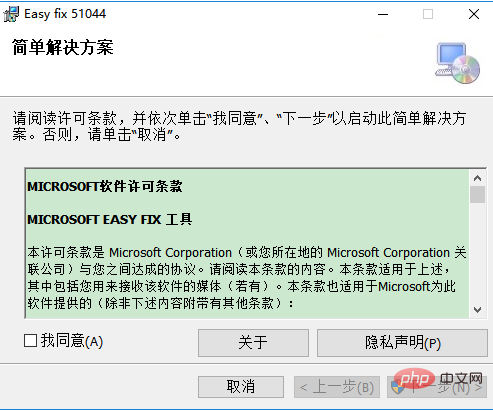 FAQ
FAQ
以上が0x80072F8f 時刻変更が機能しない場合はどうすればよいですか?の詳細内容です。詳細については、PHP 中国語 Web サイトの他の関連記事を参照してください。